Приветствую Вас на своем блоге!
В этой статье я хочу поделиться секретом, а скорее советом, как сделать ярлыки системных настроек Windows 7 на рабочем столе, чтобы облегчить себе управление системой. Такие ярлыки может создать любой пользователь на своем ПК, и опытный, и начинающий.
Я уже писал о том, как создать ярлык «Режим бога» на рабочем столе, эта тема из той же оперы.
На этот раз я не буду писать для каждого ярлыка отдельную статью, а то получится много маленьких и одинаковых статей.
Напишу сразу про несколько системных настроек, которые показались мне наиболее часто используемые. Хотя, конечно и не все опишу, так как их может несколько десятков набраться, но половина из них слишком узкие по своему назначению и для рядового пользователя не нужны.
И так, начнем.
Сначала объясню принцип создания такого ярлыка. Все они создаются одинаково, меняется только код у них.
Для того, чтобы создать ярлык для системной настройки, создаем новую папку и вводим в ее название нужный нам код.
Шаблон папки-ярлыка такой:
Название ярлыка.{ED7BA470-8E54-465E-825C-99712043E01C}
Обратите внимание, после названия идет точка, затем в фигурных скобках пишется код.
Ниже в таблице представлены некоторые системные настройки и их коды для создания ярлыка на рабочем столе.
Копируйте коды и вставляйте их в названия папок.
 |
Администрирование.{D20EA4E1-3957-11d2-A40B-0C5020524153} |
 |
Устройства и принтеры.{A8A91A66-3A7D-4424-8D24-04E180695C7A} |
 |
Принтеры.{2227A280-3AEA-1069-A2DE-08002B30309D} |
 |
Система.{BB06C0E4-D293-4f75-8A90-CB05B6477EEE} |
 |
Изменение учетной записи.{60632754-c523-4b62-b45c-4172da012619} |
 |
Родительский контроль.{96AE8D84-A250-4520-95A5-A47A7E3C548B} |
 |
Удаление установленных программ.{7b81be6a-ce2b-4676-a29e-eb907a5126c5} |
 |
Управление беспроводными сетями.{1FA9085F-25A2-489B-85D4-86326EEDCD87} |
 |
Настройка сети.{8E908FC9-BECC-40f6-915B-F4CA0E70D03D} |
 |
Настройка сетевого адаптера.{7007ACC7-3202-11D1-AAD2-00805FC1270E} |
| Настройка значков в панели задач.{05d7b0f4-2121-4eff-bf6b-ed3f69b894d9} | |
 |
Обновление.{36eef7db-88ad-4e81-ad49-0e313f0c35f8} |
 |
Настройка экрана.{C555438B-3C23-4769-A71F-B6D3D9B6053A} |
 |
Персонализация.{ED834ED6-4B5A-4bfe-8F11-A626DCB6A921} |
 |
Брандмауэр.{4026492F-2F69-46B8-B9BF-5654FC07E423} |
Вот только несколько системных настроек, чьи ярлыки можно поместить на рабочий стол или на панель задач и быстро открывать нужные из них.
Но самый простой способ создать ярлык любого системного окна, это открыть «Панель управления» и выбрав нужное, нажав на него правой кнопкой мыши создать ярлык.
Удачи!
С уважением Юрий Хрипачев.
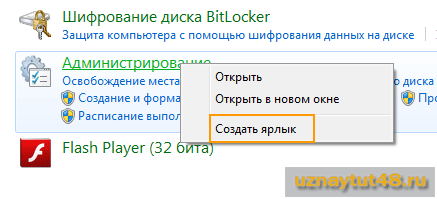
Что это мне дает если я изменю ярлык
Ничего, вы просто создаете ярлык на рабочем столе.